Napraw wysoki procesor w systemie Windows Acquisition w systemie Windows 11/10
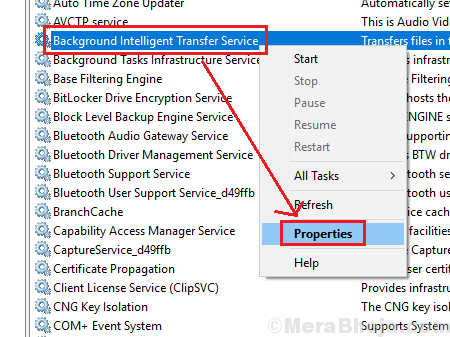
- 4214
- 325
- Klaudia Woś
Wysokie użycie procesora jest częstym problemem w systemach okiennych, które spowalnia system. Czasami wynika to z niewystarczającego pamięci RAM, a innym razem z powodu programu ingerującego. Raczej, jeśli system działa powoli, istnieje duża możliwość, że wykorzystanie dysku jest wysokie. Oto jak to sprawdzić:
1] Naciśnij Ctrl+Alt+Del, aby otworzyć menu opcji bezpieczeństwa. Wybierz Menedżera zadań z listy.
2] Rozwiń opcje w Menedżerze zadań i sprawdź, czy wykorzystanie dysku stale kręci do 100%.
W wielu przypadkach proces zajmujący główną część wykorzystania dysku jest akwizycja obrazu Windows (WIA).
Co to jest akwizycja obrazu Windows (WIA)?
Windows Image Acquisition (WIA) to model sterownika, który pomaga oprogramowaniu graficznego systemu w komunikacji z urządzeniami sprzętowymi, które wykorzystują grafikę (takie jak drukarka, skaner itp.). Istnieje również usługa związana z tym samym.
Powoduje
Możliwe przyczyny problemów to:
1] Usługa akwizycji obrazu Windows może nie działać poprawnie.
2] złośliwe oprogramowanie lub wirus w systemie.
3] ingerujący sprzęt.
Kroki wstępne
1] Uruchom pełne złośliwe oprogramowanie i skanowanie wirusów w systemie.
2] Sprawdź, czy pamięć RAM jest wystarczająca. W systemie Windows zaleca się minimalne RAM o 4 GB.
Następnie przejdź do następujących kroków:
1 Uruchom ponownie usługę akwizycji obrazu Windows
2 Sprawdź zaniepokojony sprzęt
3 Pliki systemowe naprawy
4 zaktualizuj sterowniki graficzne
5 Wyłącz usługę inteligentnego transferu w tle
Spis treści
- Rozwiązanie 1] Zatrzymaj usługę akwizycji obrazu Windows
- Rozwiązanie 2] Sprawdź zaniepokojony sprzęt
- Rozwiązanie 3] Pliki systemowe naprawy
- Rozwiązanie 4] Zaktualizuj sterowniki graficzne
- Rozwiązanie 5] Wyłącz usługę inteligentnego transferu w tle
Rozwiązanie 1] Zatrzymaj usługę akwizycji obrazu Windows
1] naciśnij Win + r Aby otworzyć okno Uruchom i wpisz polecenie usługi.MSC. Naciśnij Enter, aby otworzyć okno Manager Service.
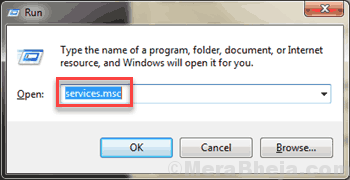
2] zlokalizuj Akwizycja obrazu Windows usługa na liście ustawionej alfabetycznie.
3] kliknij dwukrotnie usługę .
4] Teraz kliknij zatrzymywać się Aby zatrzymać usługę.
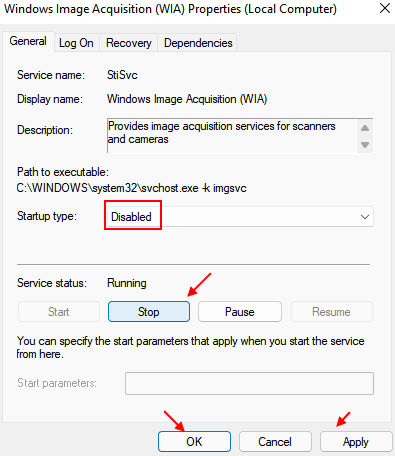
5] Jeśli problem wciąż się powtarza, możesz również wybrać wyłączony z rozwijania i kliknij Zastosuj i OK.Zapobiegnie to zaczynaniu za każdym razem, gdy uruchomi się komputer.
4] Uruchom ponownie system po ponownym uruchomieniu usługi i sprawdź, czy pomoże.
Inną opcją może być wyłączenie usługi, ale nie uniemożliwiłoby to korzystania z sprzętu, który zależy od grafiki.
Rozwiązanie 2] Sprawdź zaniepokojony sprzęt
Może się zdarzyć, że problem dotyczy sprzętu intensywnego graficznego, który uruchamia ten proces. Spróbuj podłączyć sprzęt z innym systemem, np. Jeśli sprzęt był drukarką, podłącz go do innego systemu i sprawdź, czy po wydrukowaniu strony uruchamia wysokie zużycie procesora w procesie akwizycji obrazu Windows.
Sprawdź także, czy odłączenie sprzętu pomaga obniżyć zużycie procesora w systemie podstawowym.
Rozwiązanie 3] Pliki systemowe naprawy
1] Wyszukaj wiersz polecenia na pasku wyszukiwania systemu Windows. Kliknij prawym przyciskiem myszy ikonę i wybierz Uruchom jako administrator.
2] Wpisz następujące polecenie i naciśnij ENTER:
SFC /Scannow
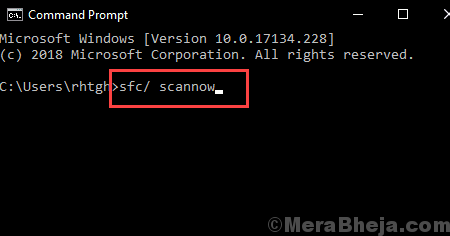
3] Uruchom ponownie system po wykonaniu polecenia.
Rozwiązanie 4] Zaktualizuj sterowniki graficzne
Czasami sterownik graficzny może nie obsługiwać sprzętu, naciskając w ten sposób system. W tym przypadku moglibyśmy zaktualizować sterowniki.
1] naciśnij Win + r do okna Uruchom i wpisz polecenie devmgmt.MSC. Naciśnij Enter, aby otworzyć menedżera urządzeń.
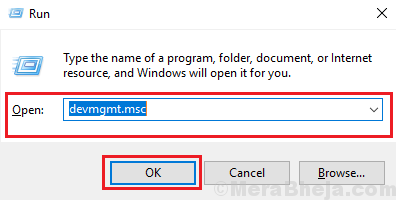
2] Rozwiń listę adapterów graficznych.
3] Kliknij prawym przyciskiem myszy i wybierz Update Sterownik dla sterowników graficznych.
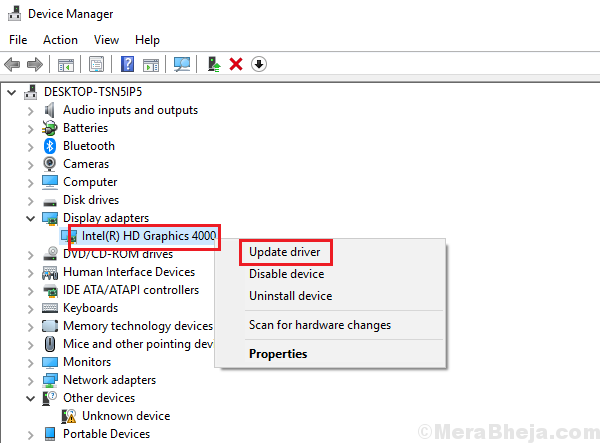
4] Możesz odinstalować sterowniki graficzne i ponownie uruchomić system.
Możesz także rozważyć zainstalowanie sterowników graficznych z Centrum pobierania Intela.
Rozwiązanie 5] Wyłącz usługę inteligentnego transferu w tle
1] naciśnij Win + r Aby otworzyć okno Uruchom i wpisz polecenie usługi.MSC. Naciśnij Enter, aby otworzyć menedżera usług.
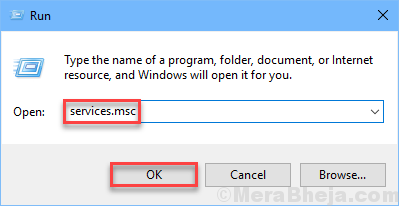
2] zlokalizuj Usługa Inteligentnego Transferu w Tle i kliknij go prawym przyciskiem myszy.
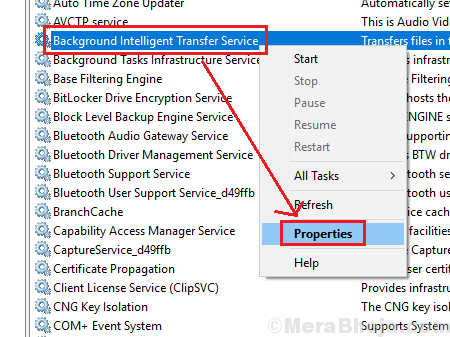
3] Otwórz Nieruchomości.
4] Zmień Typ uruchamiania Do Wyłączony i zastosuj ustawienia.
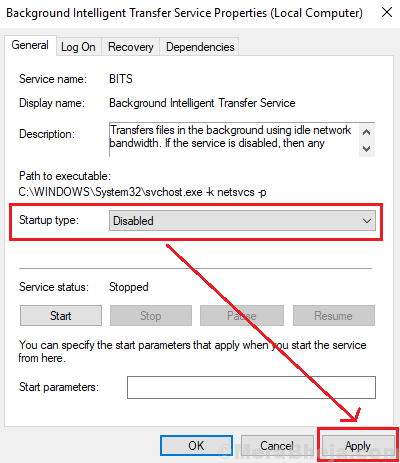
- « Napraw błąd, wysyłając do mnie wiadomość na koniec postu w systemie Windows 10/11
- Napraw mfplat.DLL brakuje w systemie Windows 10/11 »

